Bạn đang xem bài viết Tìm kiếm file và tập tin trên máy tính hiệu quả và nhanh chóng. tại Neu-edutop.edu.vn bạn có thể truy cập nhanh thông tin cần thiết tại phần mục lục bài viết phía dưới.
Trong quá trình sử dụng máy tính, việc tìm kiếm file và tập tin có thể trở nên gian nan và tốn nhiều thời gian. Đặc biệt là khi đã lưu quá nhiều tập tin khác nhau trên máy tính của mình. Tuy nhiên, không cần phải lo lắng quá nhiều vì hiện nay đã có nhiều cách để tìm kiếm các file và tập tin trên máy tính một cách hiệu quả và nhanh chóng. Bài viết này sẽ cung cấp cho bạn một số tips hữu ích để giúp bạn tìm kiếm và quản lý các file và tập tin trên máy tính một cách dễ dàng hơn.
Khối lượng dữ liệu trên máy tính của bạn tăng dần theo thời gian sử dụng. Để ghi nhớ chính xác file dữ liệu năm trước nằm tại vị trí nào trong máy tính quả thực rất khó với các bạn. Bài viết dưới đây hướng dẫn chi tiết Cách tìm kiếm file, tập tin trên máy tính nhanh và hiệu quả.

Một số bạn khi tìm kiếm chỉ đơn giản là gõ tên file vào ô tìm kiếm của Windows, cách này chỉ hiệu quả khi số lượng file của bạn ít, nếu bạn có nhiều file thì cần kết hợp sử dụng thêm các từ khóa bổ trợ để việc tìm kiếm được hiệu quả hơn.
– Thông thường để tìm kiếmmở cửa sổ Window Explorer -> lựa chọn vị trí ổ dữ liệu cần tìm kiếm -> nhập giá trị vào ô tìm kiếm ở trên cùng góc bên phải của màn hình. Ví dụ ở đây tìm file có định dạng .docx:
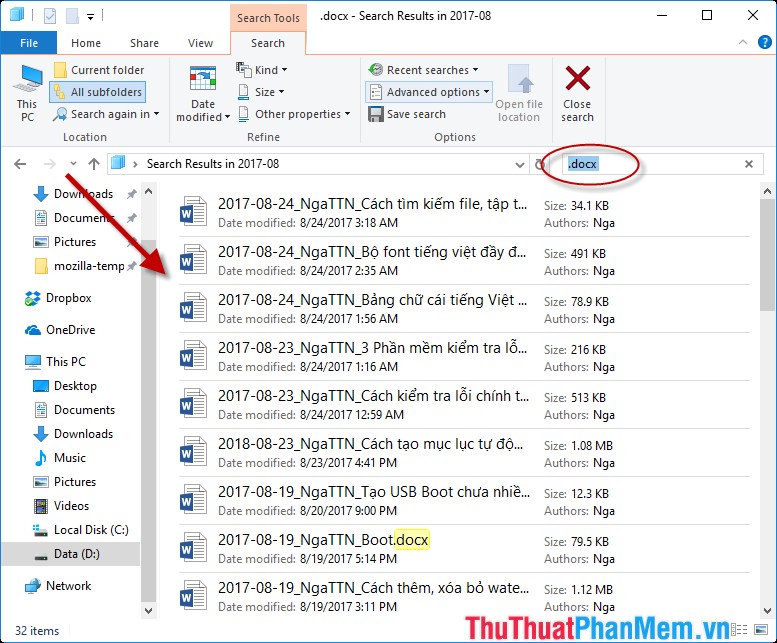
Quá trình tìm kiếm sẽ tìm tất cả file, tập tin có chứa từ khóa bạn tìm kiếm do vậy thời gian tìm kiếm khá lâu, số lượng file lớn và không sát với mục đích tìm kiếm của bạn. Dưới đây hướng dẫn các bạn cách tìm kiếm theo từng thuốc tính, nội dung của file nhằm giảm bớt thời gian và tăng độ chính xác cho kết quả tìm kiếm:
1. Tìm kiếm phân loại file tập tin với từ khóa Kind
– Để giảm bớt thời gian và kết quả tìm kiếm sát với yêu cầu của bạn nên sử dụng thêm các từ khóa tìm kiếm. Với từ khóa kind giúp bạn phân loại file theo từng đặc điểm giảm bớt thời gian tìm kiếm. Ví dụ muốn tìm kiếm file video sử dụng thêm lệnh Kind giúp bạn phân loại chỉ tìm kiếm file video. Kích chọn vào Search -> Kind -> lựa chọn kiểu file cần tìm, ví dụ ở đây tìm kiếm file video kích chọn Video:
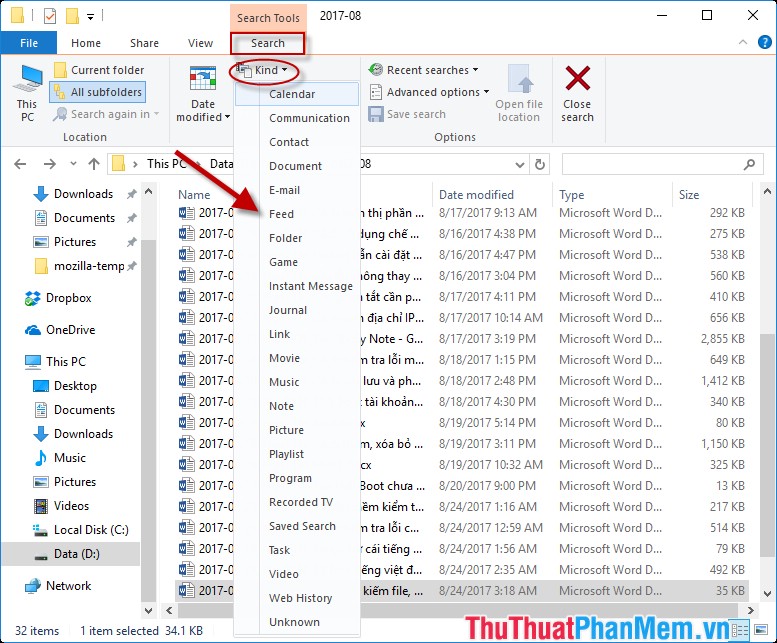
– Kết quả tất cả các file video trong máy tính của bạn được hiển thị:
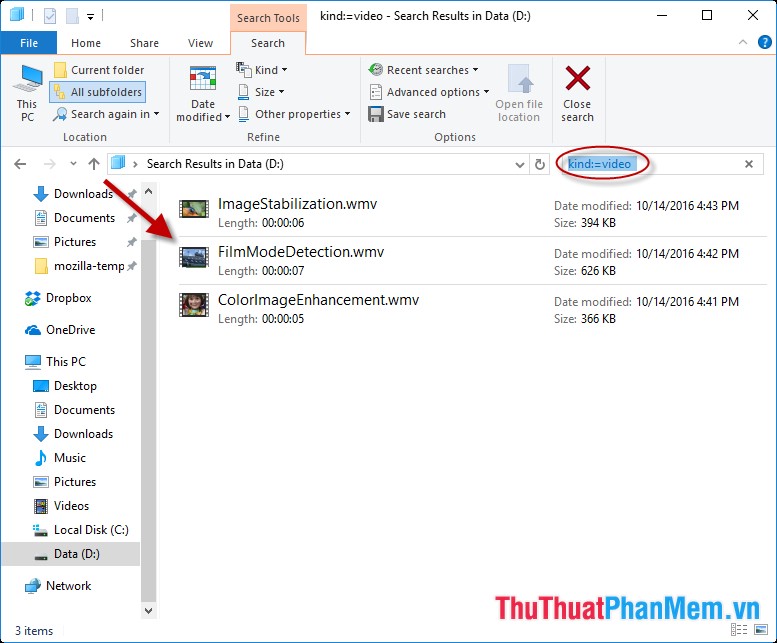
2. Tìm kiếm file tập tin theo ngày giờ tạo file với Date Modifield
– Kích chọn Search -> Date Modifield -> lựa chọn thời gian tạo file, ví dụ muốn tìm kiếm file dữ liệu được tạo từ hôm qua kích chọn Yesterday:
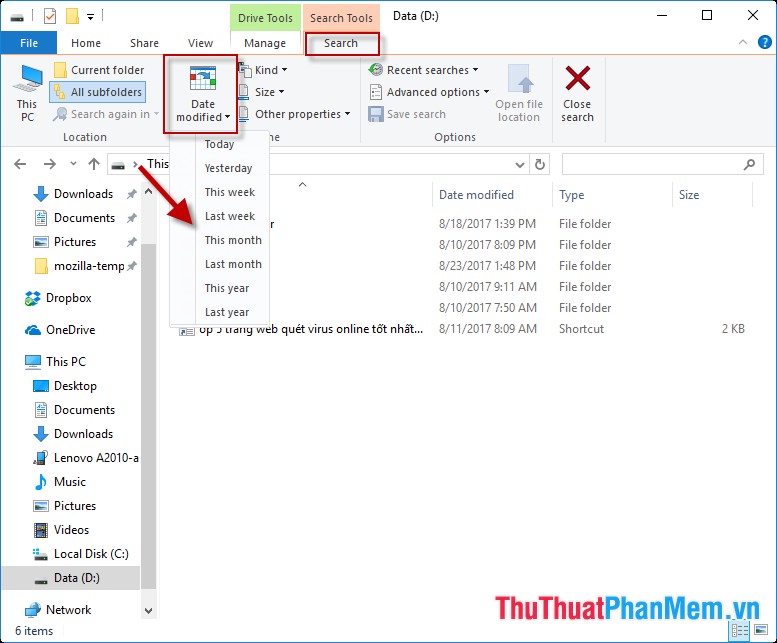
– Kết quả tất cả file dữ liệu được tạo ngày hôm qua được hiển thị:
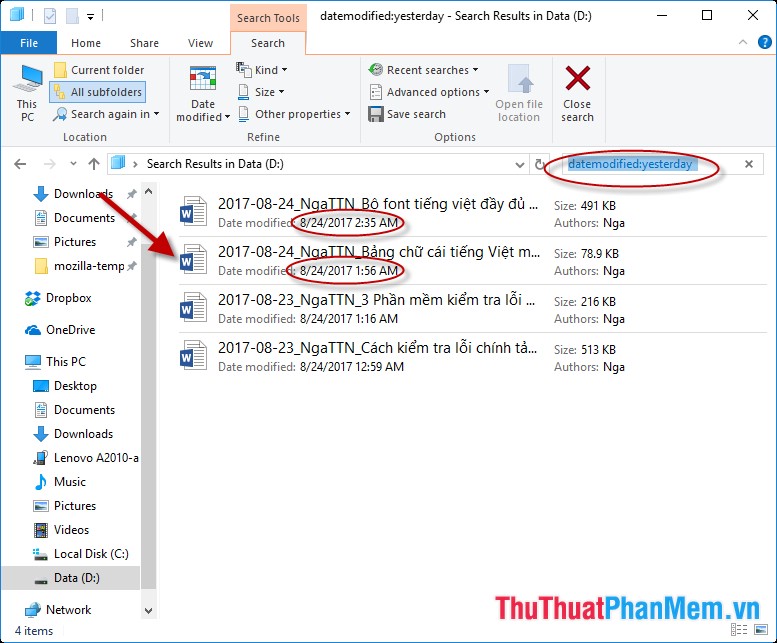
3. Tìm kiếm file, tập tin theo dung lượng của file dữ liệu với từ khóa Size
– Bạn không nhớ tên file dữ liệu cần tìm kiếm, chỉ nhớ rằng file dữ liệu có dung lượng khá lớn -> nên sử dụng tìm kiếm theo dung lượng file. Kích chọn Search -> Size -> lựa chọn mức độ dung lượng cần tìm kiếm, ví dụ ở đây tìm kiếm file có dung lượng khá lớn kích chọn Large tương ứng với file có dung lượng từ 1 tới 16MB:
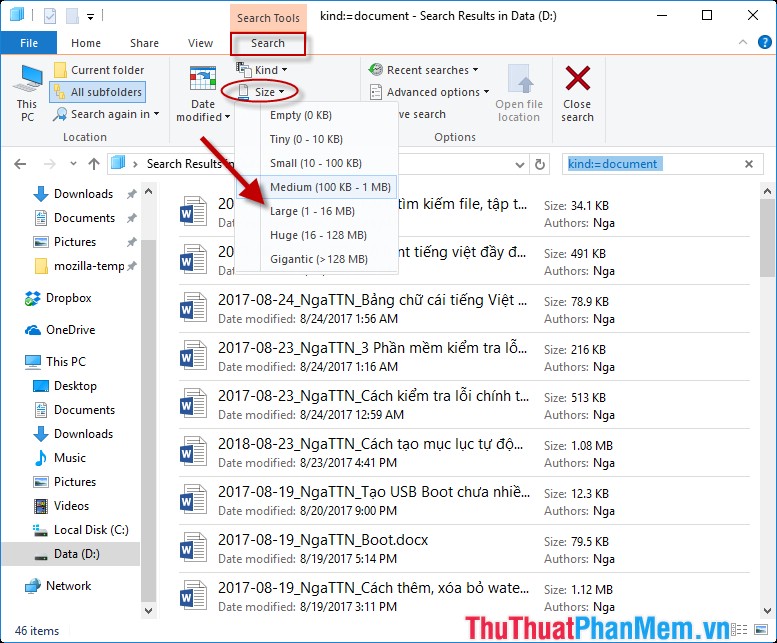
– Kết quả các file có dung lượng từ 1- 16 MB được hiển thị
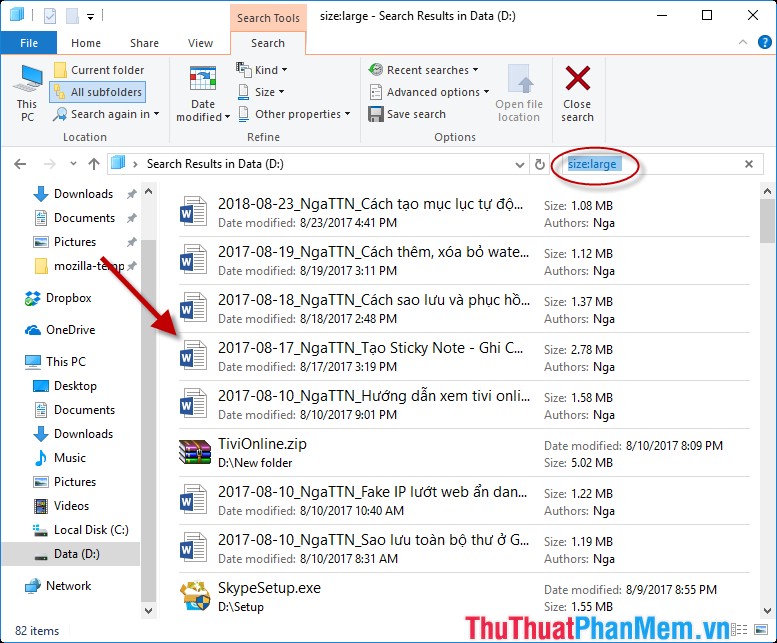
4. Tìm kiếm theo các thuộc tính của file
– Kích chọn Search -> Other Properties lựa chọn thuộc tính của file cần tìm kiếm:
+ Type: Tìm kiếm theo định dạng file.
+ Name: Tìm kiếm theo tên file.
+ Folder Paths: Tìm kiếm theo đường dẫn thư mục chứa.
+ Tags: Tìm theo theo các thẻ siêu dữ liệu đi kèm.
Ví dụ ở đây tìm kiếm file dữ liệu có liên quan tới win 10 thực hiện lựa chọn Name -> nhập giá trị tìm kiếm là Win 10 ->Kết quả tất cả file, tập tin với tên có chứa từ khóa Win 10 được hiển thị:
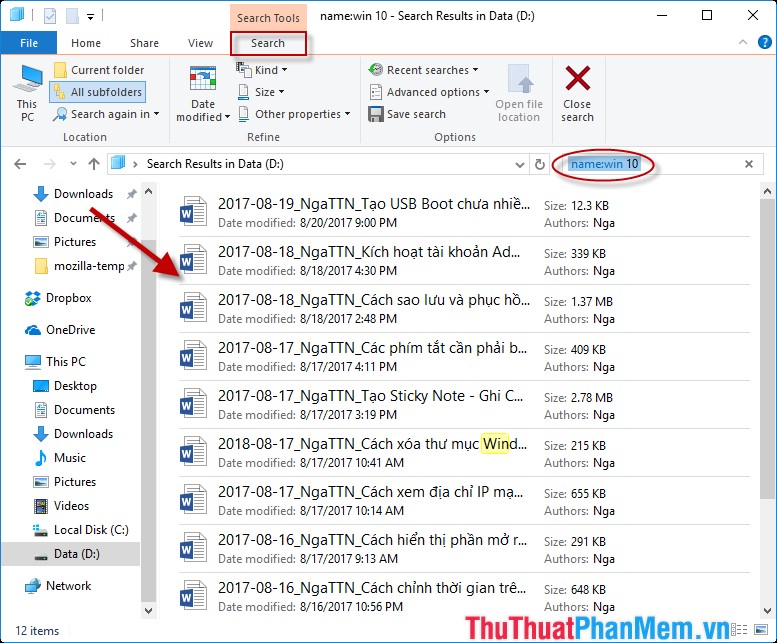
Trên đây là hướng dẫn chi tiết cách tìm kiếm file, tập tin trên máy tính một cách nhanh chóng, dễ dàng tiết kiệm thời gian cho các bạn.
Chúc các bạn thành công!
Tìm kiếm file và tập tin trên máy tính là một hoạt động không thể thiếu trong nỗ lực quản lý tài liệu của chúng ta. Trong bài viết này, chúng ta đã tìm hiểu các cách thức tìm kiếm file và thư mục trên máy tính một cách hiệu quả và nhanh chóng. Các phần mềm tìm kiếm, cách sử dụng tính năng tìm kiếm của Windows, các công cụ hỗ trợ tìm kiếm file và cách đặt tên tập tin để tìm kiếm dễ dàng đã được giới thiệu. Với những kiến thức và kinh nghiệm này, chúng ta có thể quản lý tài liệu trên máy tính một cách chuyên nghiệp và tiện lợi hơn.
Cảm ơn bạn đã xem bài viết Tìm kiếm file và tập tin trên máy tính hiệu quả và nhanh chóng. tại Neu-edutop.edu.vn bạn có thể bình luận, xem thêm các bài viết liên quan ở phía dưới và mong rằng sẽ giúp ích cho bạn những thông tin thú vị.
Nguồn: https://thuthuatphanmem.vn/cach-tim-kiem-file-tap-tin-tren-may-tinh-nhanh-va-hieu-qua/
Từ Khoá Tìm Kiếm Liên Quan:
1. Tìm kiếm file
2. Tìm kiếm tập tin
3. Cách tìm kiếm file
4. Cách tìm kiếm tập tin
5. Tìm file trong máy tính
6. Tìm tập tin trong máy tính
7. Tìm file theo tên
8. Tìm kiếm file theo định dạng
9. Tìm kiếm file trên Windows
10. Tìm kiếm file trên Mac/ Linux.



